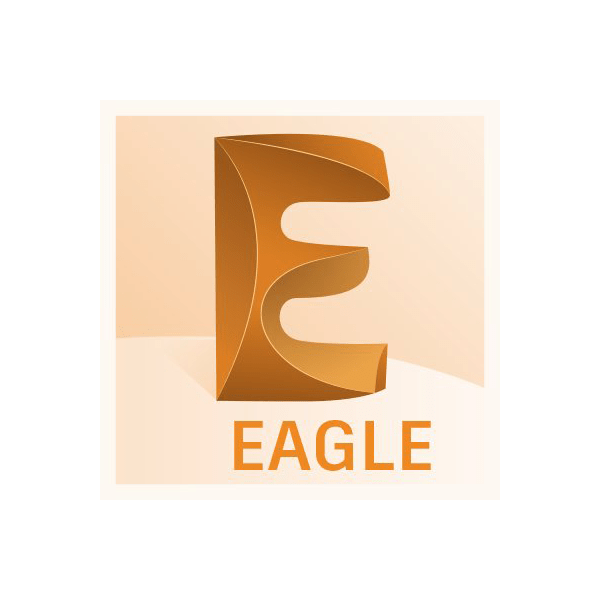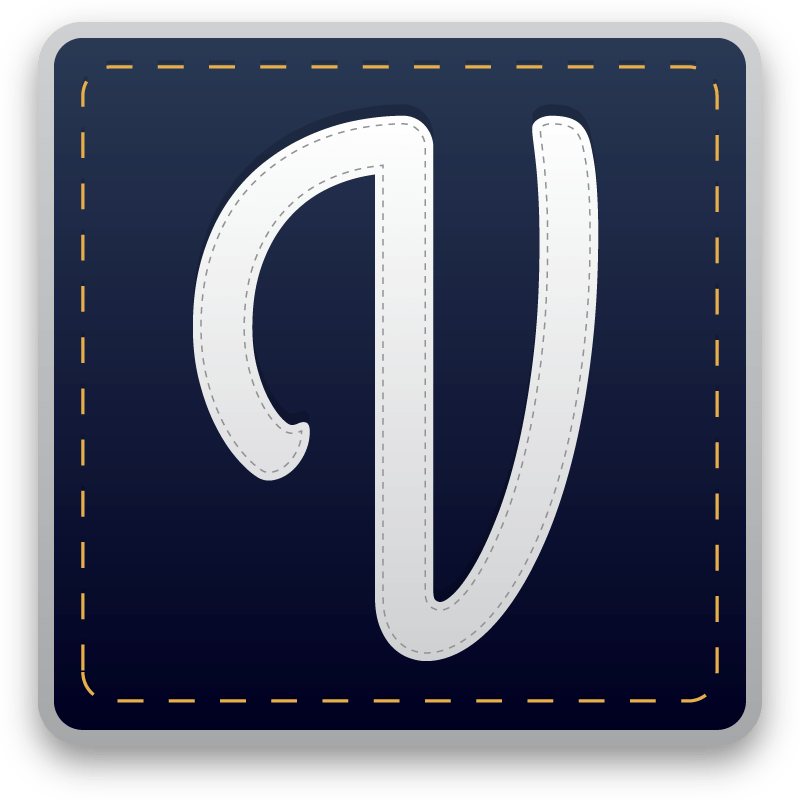Зміст
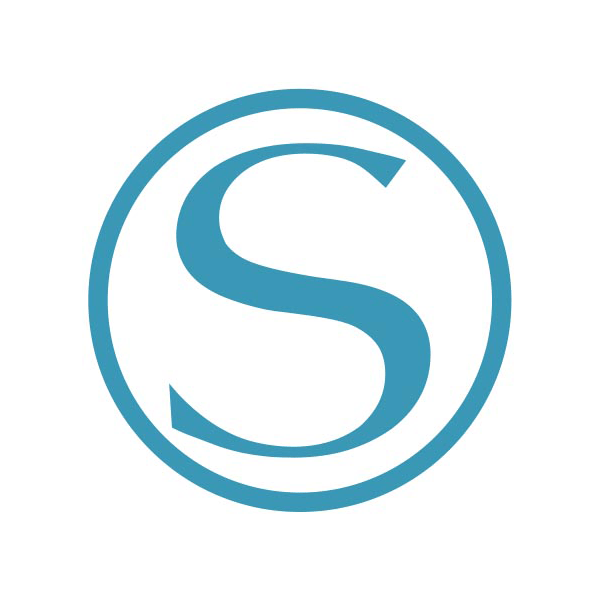
Існує такий ріжучий плоттер як Silhouette CAMEO. З його допомогою користувачі можуть робити аплікації на різних матеріалах, займатися декором. Але в цій статті мова піде про програму, яка повинна бути в наявності у кожного власника даного пристрою. Ми розглянемо Silhouette Studiо-безкоштовний інструмент для управління цифровим різаком.
Панель інструментів
Після того, як ви створите новий проект, відкриється головне вікно, на якому більшу частину займає робочий простір. Програма дотримується стилю, властивого більшості графічних редакторів, тому і має стандартне розташування елементів. Зліва знаходиться панель інструментів з базовими можливостями – створення ліній, фігур, вільне малювання, додавання тексту.
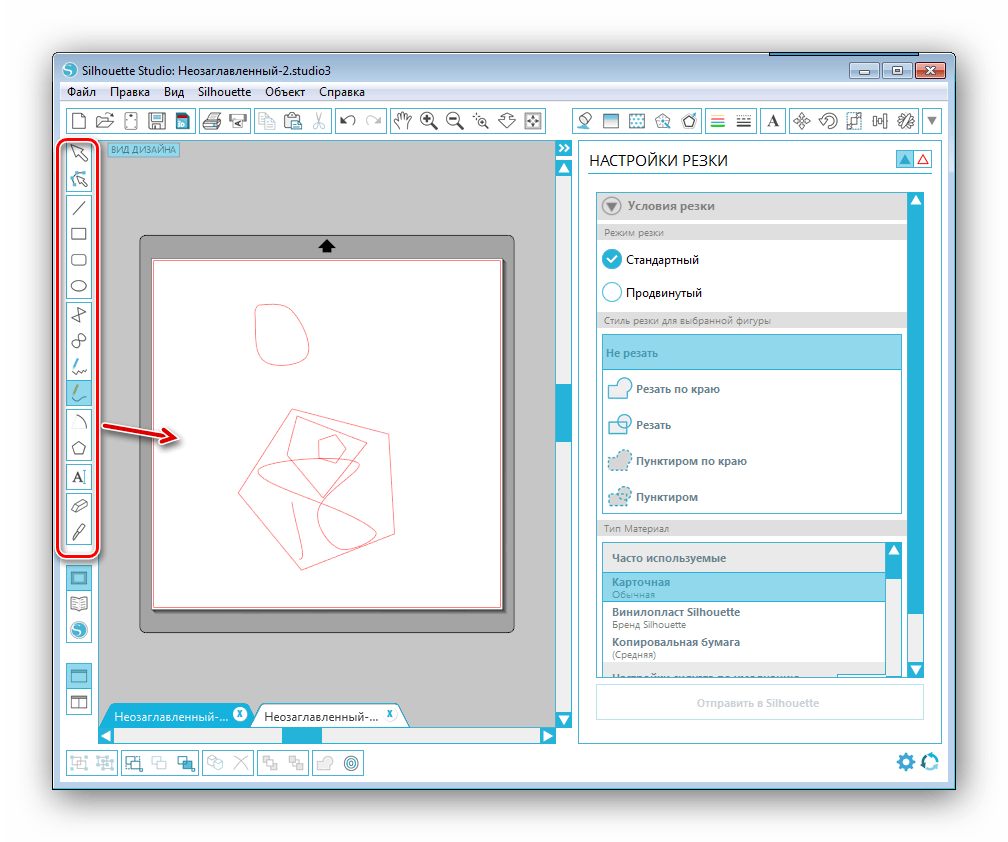
Магазин дизайну
На офіційному сайті знаходиться власний магазин, в якому користувачі можуть купити і завантажити більш ніж 100 моделей різних вирізок. Але не обов'язково відкривати браузер & 8212; перехід в магазин реалізований через програму, тут же і відбувається скачування і додавання моделі в проект.
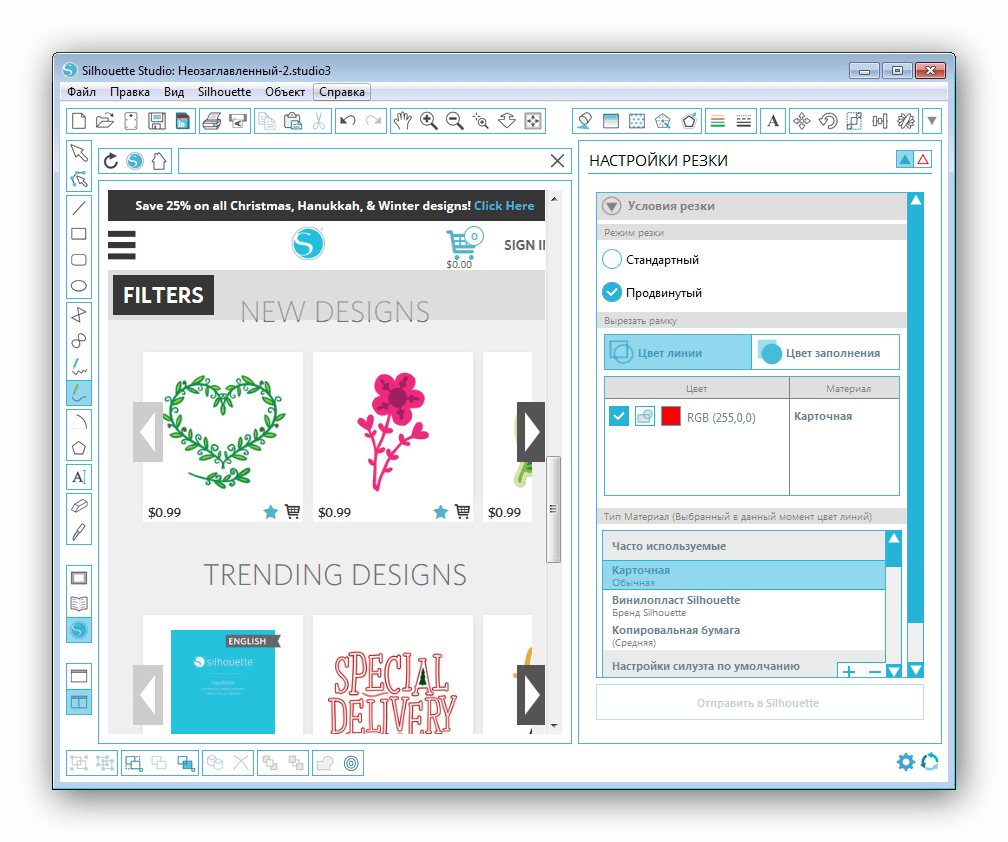
Робота з квітами
Окремої уваги заслуговує функція управління квітами. Сама палітра реалізована стандартно, але тут присутня можливість використовувати градієнтну заливку, фарбування візерунками, додавання обведення і вибір кольору ліній. Все це розташоване в окремих вкладках у головному вікні Silhouette Studio.
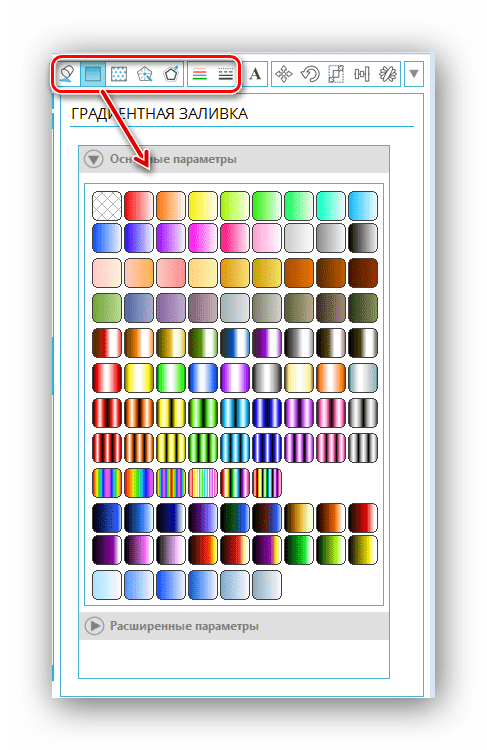
Операції з об'єктами
Доступно кілька різних дій з об'єктами, для кожного виділено своє меню з настройками. Наприклад, ви можете вибрати функцію»дублювати" і задати там параметри копіювання, вказати напрямок і кількість дублікатів. Інструменти переміщення і обертання об'єкта також знаходиться в даній області, вони позначаються відповідними значками.

Створення бібліотек
Не дуже зручно, коли файли розкидані по різних папках, тому знайти їх буває не так просто. Розробники Silhouette Studio передбачили таку проблему і додали кілька бібліотек. Ви просто вибираєте файл і поміщаєте його в відведений для цього каталог. Тепер ви знаєте, що певна заготовка зберігається в папці з іншими шаблонами, і швидко відшукаєте її в бібліотеці.
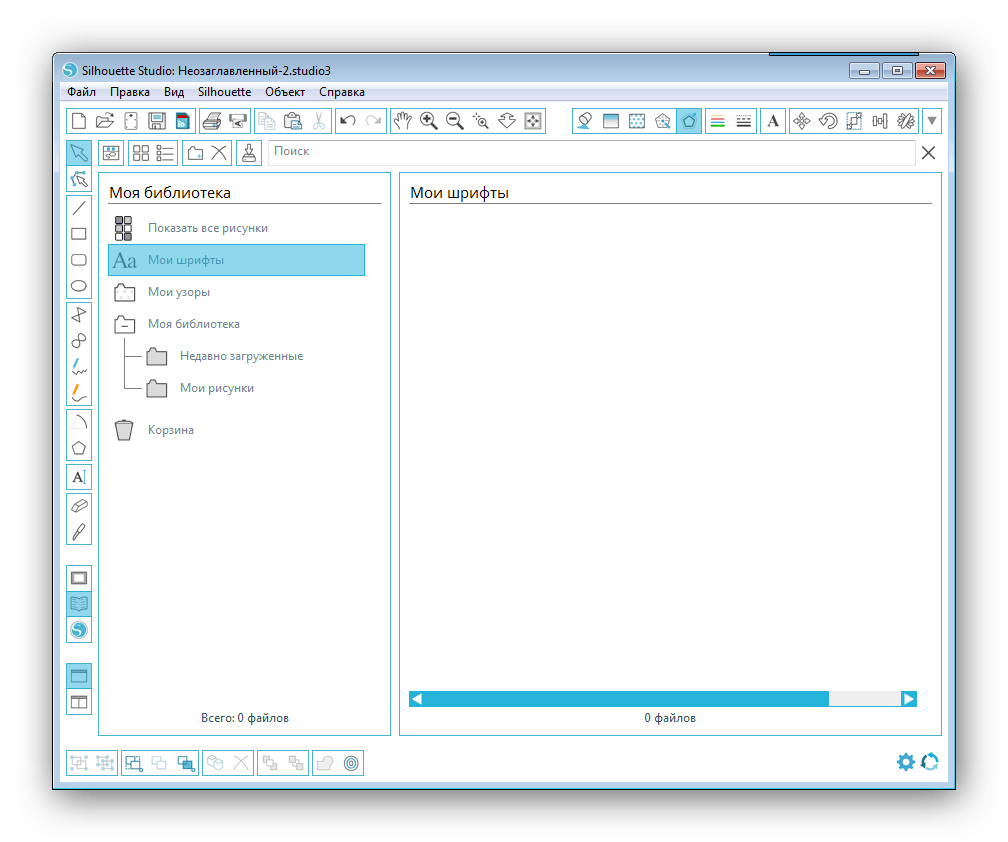
Налаштування сторінки дизайну
Зверніть особливу увагу на Налаштування сторінки дизайну. Тут виставляються основні параметри листа перед відправленням до друку. Виставте ширину і висоту відповідно до пристрою і розмірами проекту. Крім цього можете повернути вид, використовуючи один з чотирьох варіантів.
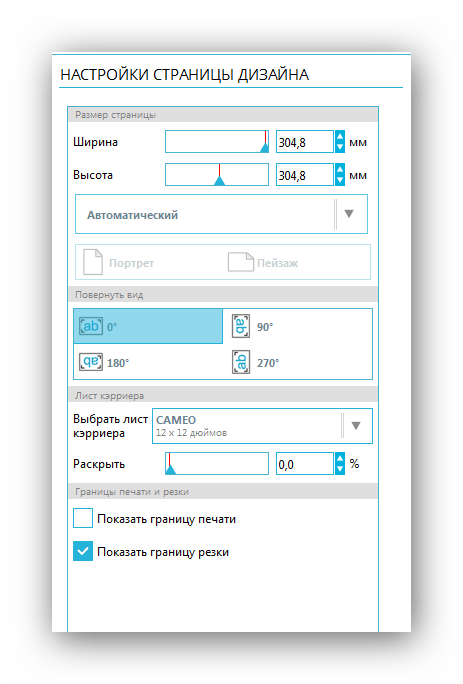
Перед різанням зверніть увагу на додаткові опції. Встановіть режим різання, додайте колір лінії та заповнення. Не забудьте виставити тип матеріалу, на якому буде здійснюватися вирізання. Натиснути " відправити в Silhouette» , щоб запустити процес різання.
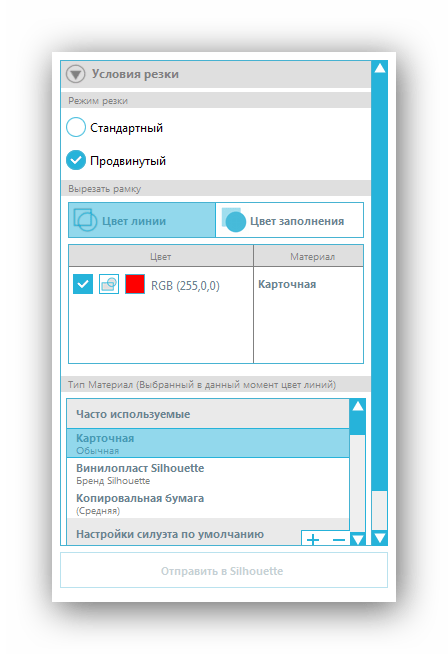
Підключені пристрої Silhouette
Перевірте виставлені галочки в цьому меню налаштувань, оскільки вони можуть збитися і пристрій не буде виявлено. Звертатися до даних функцій варто тільки в тому випадку, якщо ви використовуєте пристрої виробника, з іншими моделями ця можливість працювати не буде.
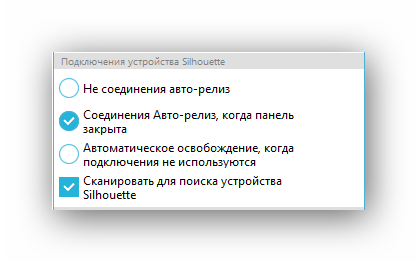
Гідності
- Програма розповсюджується безкоштовно;
- Простий і зручний інтерфейс;
- Присутня російська мова;
- Автоматичне з'єднання з оригінальними плоттерами.
Недоліки
- Немає можливості зберегти проект у форматі зображення.
На цьому огляд Silhouette Studio закінчений. Підводячи підсумки, хочеться відзначити, що розробники дуже добре постаралися, випустивши авторську програму для своїх пристроїв різання. Даний софт більше підходить любителям через свою простоту і відсутність зайвих складних інструментів і функцій.
Завантажити Silhouette Studio безкоштовно
Завантажити останню версію програми з офіційного сайту